Πίνακας περιεχομένων
Εάν αντιμετωπίζετε προβλήματα όπως ότι δεν μπορείτε να λάβετε νέα e-mail ή δεν μπορείτε να στείλετε ένα e-mail στο Outlook Express χωρίς κάποιο συγκεκριμένο σφάλμα που εμφανίζεται στην οθόνη σας, τότε πιθανόν να αντιμετωπίζετε το πρόβλημα του ορίου αποθήκευσης 2GB του Outlook Express. Αυτό συμβαίνει επειδή το Outlook Express έχει ένα όριο αποθήκευσης 2Gb για κάθε φάκελο αλληλογραφίας. π.χ. Εισερχόμενα, Απεσταλμένα, Εξερχόμενα κλπ.
Πρώτα απ' όλα, θα πρέπει να γνωρίζετε ότι κάθε φάκελος αλληλογραφίας του Outlook Express έχει το δικό του αρχείο για την αποθήκευση αλληλογραφίας με την επέκταση ".DBX", (π.χ. ο φάκελος "Εισερχόμενα" του Outlook Express έχει το αρχείο Inbox.dbx για την αποθήκευση αλληλογραφίας, ο φάκελος "Εξερχόμενα" του Outlook Express έχει το αρχείο "Outbox.dbx" για την αποθήκευση αλληλογραφίας, κ.λπ.).
Όταν κάποιο από τα αρχεία του Outlook Express (π.χ. inbox.dbx, Sent Items.dbx, Outbox.dbx, κ.λπ.) υπερβεί το όριο αποθήκευσης των 2GB, τότε δεν μπορείτε πλέον να εργαστείτε με τον αντίστοιχο φάκελο (π.χ. Αν το αρχείο "Inbox.dbx" υπερβεί το όριο αποθήκευσης των 2gb, τότε δεν μπορείτε να εργαστείτε με το φάκελο Inbox και το σύμπτωμα είναι ότι δεν μπορείτε να λάβετε κανένα νέο e-mail ή αν το αρχείο "Send.dbx" υπερβεί το όριο αποθήκευσης των 2gb, τότε δεν μπορείτε ναδεν μπορεί να λειτουργήσει με τα "Απεσταλμένα αντικείμενα" και το σύμπτωμα είναι ότι δεν μπορείτε να στείλετε e-mail κ.λπ.). Αυτό συμβαίνει επειδή το Outlook Express δεν μπορεί να τοποθετήσει νέα μηνύματα στον αντίστοιχο φάκελο.
Αυτό το σεμινάριο σας δείχνει πώς να λύσετε (διορθώσετε) εύκολα το πρόβλημα του ορίου 2GB του Outlook Express.
Πώς να λύσετε το πρόβλημα του ορίου 2GB του Outlook Express:
Ανακοίνωση: Σε αυτό το παράδειγμα, το σύμπτωμα είναι ότι δεν μπορούμε να λάβουμε νέα μηνύματα ηλεκτρονικού ταχυδρομείου επειδή το αρχείο Inbox.dbx (φάκελος Εισερχόμενα) έχει υπερβεί το όριο αποθήκευσης των 2 GB.
ΣΗΜΑΝΤΙΚΟ (πριν συνεχίσετε με τα επόμενα βήματα):
1. Διαγράψτε όλα τα ανεπιθύμητα μηνύματα ηλεκτρονικού ταχυδρομείου από τον υπερμεγέθη φάκελο.
2. Οργανώστε τα μηνύματά σας. Για παράδειγμα: κάτω από τον υπερμεγέθη φάκελο (π.χ.: Εισερχόμενα) δημιουργήστε έναν ξεχωριστό φάκελο και μετακινήστε εκεί τα παλιά μηνύματα (π.χ. του περασμένου έτους).
Βήμα 1. Βρείτε το φάκελο αποθήκευσης του Outlook Express.
Πώς να βρείτε το φάκελο αποθήκευσης του Outlook Express:
1. Από το μενού του Outlook Express, μεταβείτε στο: "Εργαλεία" > "Επιλογές"

2. Στο Επιλογές κάντε κλικ στο μενού " Συντήρηση" καρτέλα.
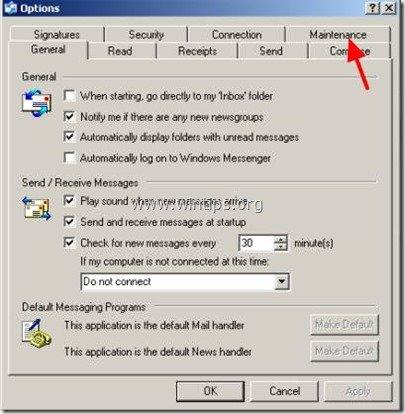
3. Στο Συντήρηση κάντε κλικ στην καρτέλα " Φάκελος αποθήκευσης ".
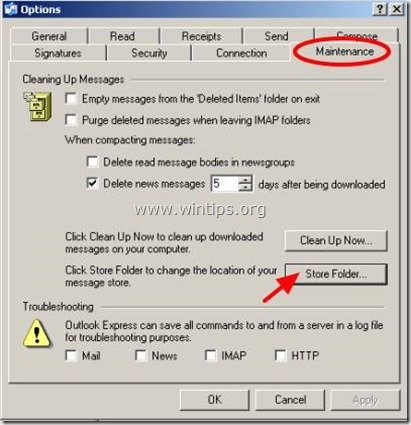
4. Επιλέξτε ολόκληρη τη διαδρομή αποθήκευσης του Outlook Express και στη συνέχεια δεξί κλικ σε αυτό και επιλέξτε "Αντιγραφή" .
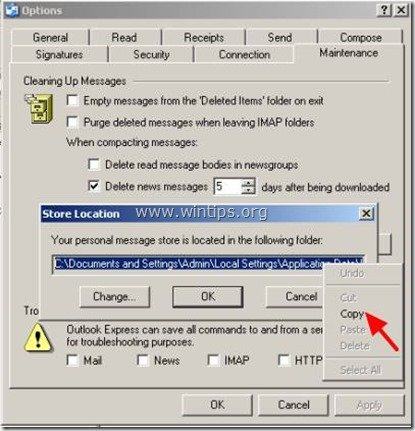
6. Τύπος " Ακύρωση " δύο φορές για να βγείτε από τις επιλογές του Outlook Express και στη συνέχεια κλείστε όλα τα παράθυρα του Outlook Express .
7. Κάντε διπλό κλικ για να ανοίξετε Ο υπολογιστής μου και στη γραμμή διευθύνσεων δεξί κλικ στο επικόλληση την αντιγραμμένη διαδρομή και στη συνέχεια πατήστε Εισάγετε το .
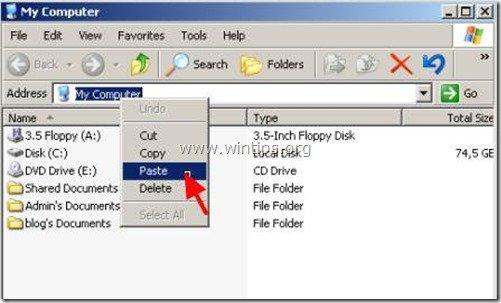
6. Από τη γραμμή εργαλείων του κανονικού μενού κουμπιών πατήστε το κουμπί " UP" για να μεταβείτε στο γονικό φάκελο.
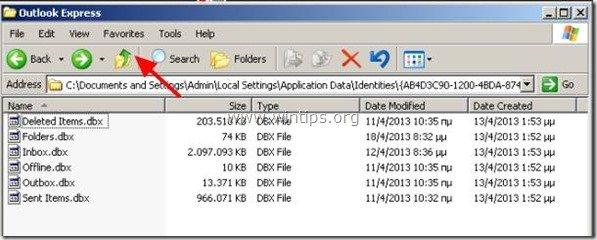
Βήμα 2. Δημιουργήστε ένα αντίγραφο ασφαλείας (αντίγραφο) του φακέλου αποθήκευσης του Outlook Express.
1. Κάντε δεξί κλικ στο φάκελο του Outlook Express και επιλέξτε " Αντιγραφή ”.

2. Χωρίς να κλείσετε αυτό το παράθυρο εξερεύνησης, ανοίξτε ένα νέο παράθυρο εξερεύνησης και " Επικόλληση " το φάκελο του Outlook Express σε άλλη θέση στο δίσκο, π.χ. στο ριζικό φάκελο της μονάδας δίσκου C:\
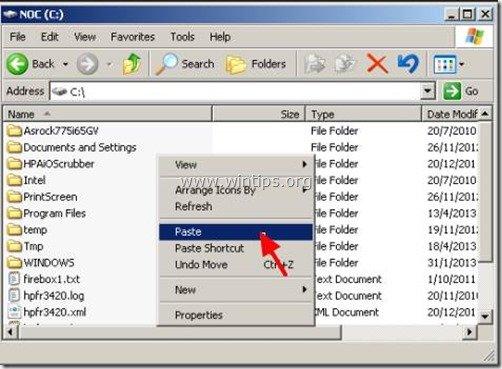
Βήμα 3. Διαγράψτε το υπερμεγέθες αρχείο του Outlook Express.
1. Ανοίξτε το πρώτο παράθυρο εξερεύνησης (Η θέση όπου ήταν αρχικά αποθηκευμένος ο φάκελος του Outlook Express).
(π.χ. C:\ Documents and Settings\\\Local Settings\Application Data\Identities\{AB4D....).
2. Κάντε διπλό κλικ για να ανοίξετε το φάκελο του Outlook Express.
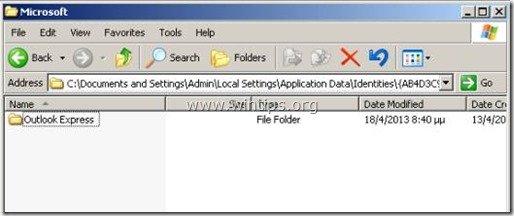
3. Εντοπίστε και στη συνέχεια " Διαγραφή" το υπερμεγέθες αρχείο .dbx (μεγαλύτερο από >2GB, π.χ. inbox.dbx, στο παραπάνω στιγμιότυπο οθόνης).
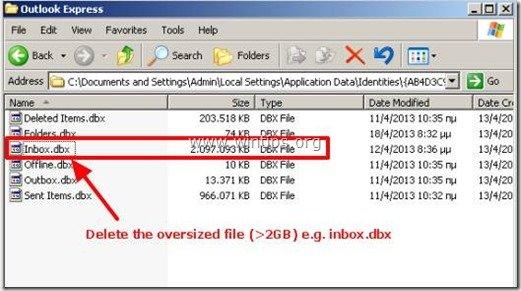
Βήμα 4. Επαναδημιουργήστε το φάκελο διαγραμμένου φακέλου (Εισερχόμενα) και στη συνέχεια επαναφέρετε (Εισαγωγή) τα μηνύματα ηλεκτρονικού ταχυδρομείου σας από τη θέση δημιουργίας αντιγράφων ασφαλείας.
1. Ανοίξτε το πρόγραμμα Outlook Express.*
Σημείωση:* Όταν ανοίγει το Outlook Express, αναδημιουργεί τον διαγραμμένο φάκελο (π.χ. inbox.dbx) με έναν νέο κενό φάκελο.
2. Από το κύριο μενού του Outlook Express, επιλέξτε Αρχείο > Εισαγωγή > Μηνύματα.
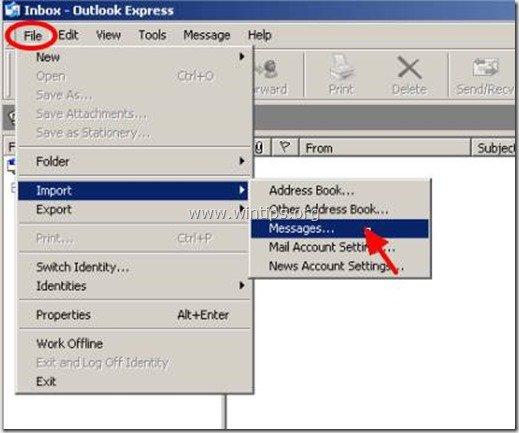
3. Στο " Επιλέξτε πρόγραμμα " επιλέξτε " Microsoft Outlook Express 6 " και πατήστε " Επόμενο ”.
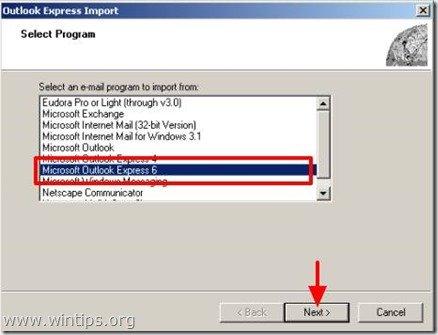
4. Στο " Καθορίστε την τοποθεσία ", επιλέξτε την επιλογή " Εισαγωγή αλληλογραφίας από έναν κατάλογο καταστημάτων OE6" και επιλέξτε " OK ”
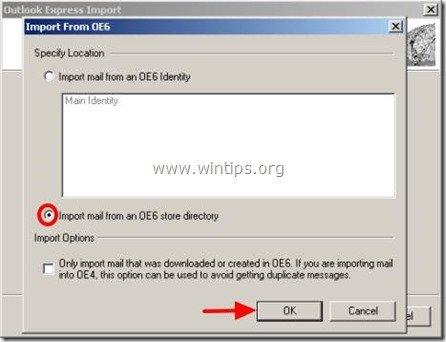
5. Στο " Τοποθεσία των μηνυμάτων " παράθυρο πατήστε " Περιήγηση στο " για να βρείτε και να επιλέξετε το φάκελο αντιγράφων ασφαλείας του Outlook Express που είχατε δημιουργήσει στο βήμα 2. (π.χ. C:\Outlook Express)
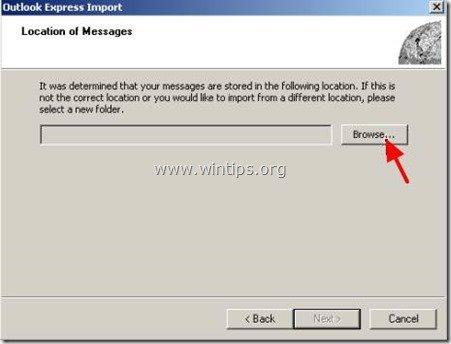
6. Πηγαίνετε στη θέση όπου αντιγράψατε (δημιουργία αντιγράφου ασφαλείας) το φάκελο του Outlook Express στο βήμα 2. (π.χ. δίσκος C:) για να επιλέξετε το φάκελο και πατήστε " OK ”
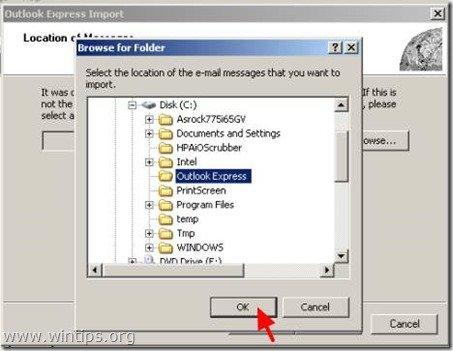
7. Αφού επιλέξετε το φάκελο αντιγράφων ασφαλείας του Outlook Express πατήστε " Επόμενο ”.
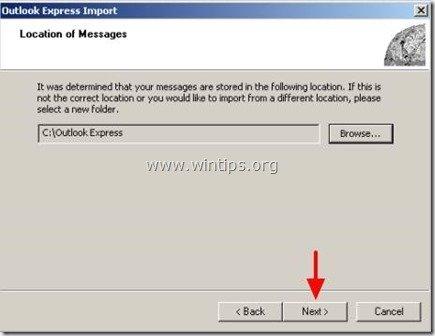
8. Επιλέξτε το φάκελο του Outlook Express που διαγράψατε στο προηγούμενο βήμα (π.χ. Εισερχόμενα) και πατήστε " Επόμενο ”
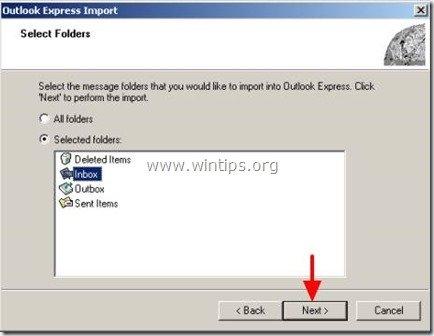
9. Περιμένετε μέχρι να ολοκληρωθεί η διαδικασία εισαγωγής και, στη συνέχεια, πατήστε " Τελειώστε".
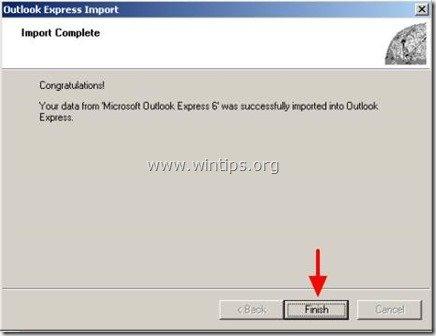
10. Κανονικά, μετά την ολοκλήρωση της διαδικασίας εισαγωγής, μπορείτε να δείτε ξανά όλα τα e-mail σας και το πρόγραμμα Outlook Express θα πρέπει να λειτουργεί χωρίς πρόβλημα.
Για να αποφύγετε αυτό το πρόβλημα στο μέλλον, ο καλύτερος τρόπος είναι να δημιουργήσετε διαφορετικούς φακέλους μέσα στο πρόγραμμα Outlook Express και να οργανώσετε/αποθηκεύσετε τα μηνύματα που θέλετε σε αυτούς.
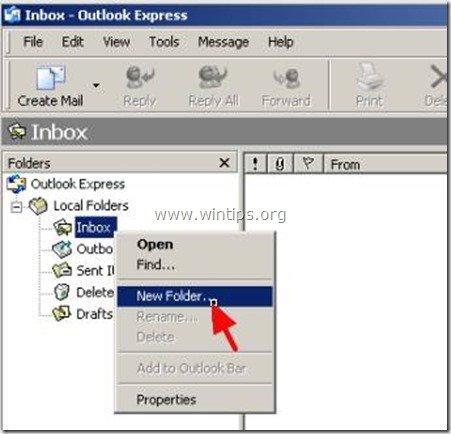

Άντι Ντέιβις
Ιστολόγιο διαχειριστή συστήματος σχετικά με τα Windows





